DownloadManagerNow (09.16.25)
Navodila za odstranitev DownloadManagerNow v sistemu Windows 10Eden od očitnih opozorilnih znakov okužbe z zlonamerno programsko opremo je, ko v brskalniku računalnika vidite novo orodno vrstico ali razširitev, ki je nameščena brez vaše vednosti. Poleg tega boste v svojem brskalniku opazili tudi nekatere spremembe, zlasti kadar poskušate iskati ali obiskati spletno mesto.
Ko v brskalniku opazite tujo orodno vrstico ali razširitev, potem lahko vaš računalnik so bili okuženi z ugrabiteljem brskalnika ali oglaševalsko programsko opremo. Danes v digitalnem prostoru plava več ugrabiteljev / oglaševalskih programov brskalnikov. Dejansko je 72% vse zlonamerne programske opreme za mobilne naprave adware, kot poroča Avast.
Če pa v brskalniku vidite orodno vrstico DownloadManagerNow, je očitno krivec virus DownloadManagerNow. To je le eden od očitnih znakov prisotnosti zlonamerne programske opreme DownloadManagerNow. Če naletite na ugrabitelja / oglaševalsko programsko opremo brskalnika, ga morate v celoti odstraniti iz računalnika, da zaščitite svojo napravo in svojo zasebnost.
Kaj je DownloadManagerNow?DownloadManagerNow je zlonamerna orodna vrstica, ki spremeni nastavitve vašega spletnega brskalnika na med brskanjem prikažite vsiljive oglase. DownloadManagerNow je ustvarila Ask Applications Inc, podjetje, znano po razvoju in trženju aplikacij za zabavo in osebno računalništvo.
Na prvi pogled se zdi, da je DownloadManagerNow priročna orodna vrstica, ki uporabnikom pomaga prenesti vse vrste videoposnetkov iz interneta za gledanje brez povezave. Čeprav je ta orodna vrstica na začetku videti koristna, je jasno, da je orodna vrstica DownloadManagerNow ugrabitelj brskalnika, ki spreminja nastavitve spletnega brskalnika okuženega računalnika za namen prikazovanja plačljive ali komercialne vsebine. Ta zlonamerna programska oprema vpliva na večino večjih brskalnikov, vključno z Google Chrome, Mozilla Firefox, Microsoft Edge, Safari in drugimi. Deluje enako kot drugi priljubljeni ugrabitelji brskalnikov, vključno z ugrabiteljem brskalnikov My Sweeps Tab, ugrabiteljem brskalnika CreativeSearch, Homesweeklies.com in Search.playsearchnow.com ter ugrabiteljem brskalnika Searchmine.
DownloadManagerNow se šteje tudi za PUP ali potencialno neželen program. Tako kot drugi PUP-ji je tudi DownloadManagerNow na voljo na uradnih slikah, kot je spletna trgovina Chrome, kar je lahko nevarno. Uporabniki, ki ne vedo o nevarnosti, ki jo povzroča ta orodna vrstica, lahko nevede prenesejo orodno vrstico in okužijo svoj računalnik s tem ugrabiteljem brskalnika.
V spletni trgovini Chrome je tukaj opis razširitve DownloadManagerNow:
Oglejte si video posnetke, filmske napovednike, glasbene videoposnetke in še več.
Prenesite DownloadManagerNow, oglejte si napovednike in filmske izrezke ter spletno iskanje brezplačno v razširitvi Chrome za nov zavihek.
Poleg uradnih img lahko uporabniki najdejo orodno vrstico, nameščeno po prenosu brezplačne programske opreme ali razpokane programske opreme s tretjih img. To je znano tudi kot združevanje aplikacij. Ugrabitelj / oglasna programska oprema brskalnika je prikrita v računalniku, ko namestite aplikacijo, ki ste jo prenesli. Ko je orodna vrstica nameščena in se zlonamerna programska oprema aktivira, lahko PUP pridobi dostop do vašega brskalnika tudi brez neposrednega dovoljenja.
Kaj lahko naredi DownloadManagerNow?Ko je nameščen, se DownloadManagerNow PUP začne s spreminjanjem nastavitev brskalnika. . Domača stran se spremeni v hp.myway.com, razširitev brskalnika pa je prikazana v zgornjem meniju brskalnika. Ko poskusite iskati, bo vaše povpraševanje poslano lažnemu iskalniku, ki bo prikazal rezultate, polne sponzoriranih oglasov. Ugotovili boste, da so rezultati iskanja pravzaprav smeti, spletna mesta pa so bila ustvarjena z namenom gostovanja sponzorirane vsebine in oglasov.
Ko preberete opis aplikacije DownloadManagerNow, so to dovoljenja, ki jih uporablja orodna vrstica:
- »Branje in spreminjanje podatkov na številnih spletnih mestih«
Glede na razvijalec, razširitev za delovanje orodne vrstice zahteva dostop do spletnih mest, ki jih obiščete. To pa pomeni, da bo razširitev dostopala do vaše zgodovine brskanja in do informacij, ki jih vnesete na spletno mesto, ter jih morda shranila. - »Zamenjajte stran, ki jo vidite, ko odprete nov zavihek«
Uporabnik pri tem dejansko nima izbire. Ko je nameščena razširitev ali orodna vrstica, se stran Nov zavihek spremeni v To nam omogoča brezplačno spletno iskanje za prikaz izdelkov DownloadManagerNow. - »Preberite si zgodovino brskanja«
Razširitev upošteva spletna mesta, ki jih obiščete, da omogočijo razširitev za »prilagajanje vsebine ali ponudbe izdelka ustreznim informacijam«, za katero vsi vemo, da je le del njihove strategije prikazovanja oglasov. - »Prikaži obvestila«
Po navedbah razvijalca razširitev pošlje posodobitve ali dodatne ponudbe izdelkov, potem ko uporabnik izkoristi brezplačni izdelek. Vendar je to le metoda zlonamerne programske opreme, ki vas moti z različnimi pojavnimi okni. - »Upravljanje aplikacij, razširitev in tem«
Razlog, ki ga je navedel DownloadManagerNow, je, da jim to dovoljenje omogoča pomagati uporabnikom onemogočiti ali odstraniti razširitev. Toda to dovoljenje lahko izkoristite, ker v bistvu dajete razširitvi pooblastilo za dodajanje in odstranjevanje nove programske opreme v računalniku.
Če je vaša naprava okužena s tem ugrabiteljem brskalnika in opazite v napravi nameščeno orodno vrstico DownloadManagerNow, se je morate čim prej znebiti iz računalnika. Poleg motečih oglasov resnično nevarnost, ki jo predstavlja ta programska oprema, predstavljajo preusmeritve. Ne veste, na katero vrsto spletnega mesta boste poslani in ali tam obstajajo nevarni elementi, na katere morate biti pozorni.
Vendar je brisanje zlonamerne programske opreme DownloadManagerNow lahko zapleteno. Sprememb v brskalniku ne boste mogli uspešno povrniti, razen če najprej odstranite zlonamerno programsko opremo. Preprosto se bodo vrnili na vrednosti, ki jih je konfiguriral virus. Zato morate odstraniti vse sledi oglaševalske programske opreme, da se ne bo več vrnila.
Če želite v celoti izbrisati to zlonamerno programsko opremo iz računalnika, glejte spodnja navodila za odstranitev programa DownloadManagerNow:
1. korak : Ustavite vse procese DownloadManagerNow.V računalniku ne boste mogli spreminjati, če se v ozadju izvaja zlonamerna programska oprema. Prvi korak pri brisanju tega virusa je, da ubijete vse procese, povezane z DownloadManagerNow.
Če želite to narediti:
To lahko storite na dva načina. S programom za zaščito lahko iz računalnika izbrišete program DownloadManagerNow. Vse, kar morate storiti, je zagnati pregled in slediti navodilom na zaslonu, da odstranite zlonamerni program. Če pa vaš varnostni program ni dovolj zanesljiv, da bi zaznal DownloadManagerNow kot zlonamernega, morate ročno odstraniti, tako da sledite spodnjim korakom:
Ko popolnoma odstranite PUP iz računalnika, lahko zdaj povrnete spremembe, opravljene v brskalniku. Odstraniti morate orodno vrstico in spremeniti privzeto domačo stran, stran novega zavihka in iskalnik. Postopek je na splošno enak v različnih brskalnikih, razen nekaterih manjših razlik.
Tu je treba upoštevati korake, odvisno od brskalnika, ki ga uporabljate:
Kako odstraniti DownloadManagerNow iz brskalnika Google ChromeČe želite v celoti odstraniti DownloadManagerNow iz računalnika, morate razveljaviti vse spremembe v Google Chromu, odstraniti sumljive razširitve, vtičnike in dodatke, ki so bili dodani brez vašega dovoljenja.
Sledite navodilom spodnja navodila za odstranitev DownloadManagerNow iz brskalnika Google Chrome:
1. Izbrišite zlonamerne vtičnike. Zaženite aplikacijo Google Chrome in nato kliknite ikono menija v zgornjem desnem kotu. Izberite Več orodij & gt; Razširitve. Poiščite DownloadManagerNow in druge zlonamerne razširitve. Označite te razširitve, ki jih želite odstraniti, nato kliknite Odstrani , da jih izbrišete. 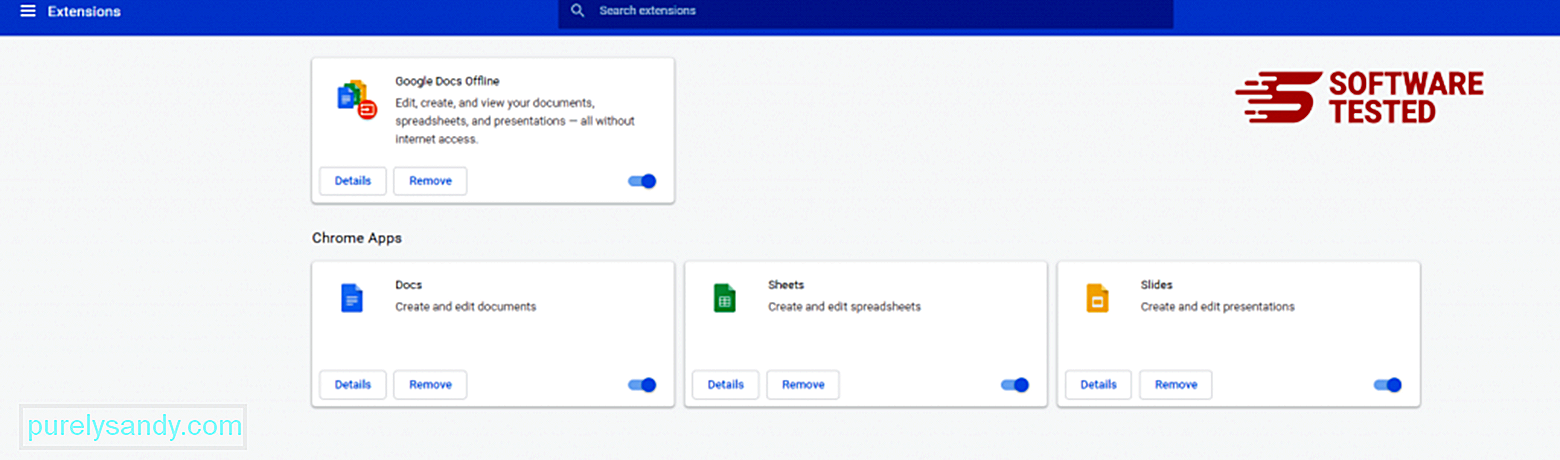
Kliknite ikono menija v Chromu in izberite Nastavitve . Kliknite Ob zagonu , nato označite Odpri določeno stran ali nabor strani . Lahko nastavite novo stran ali obstoječe strani uporabite kot svojo domačo stran. 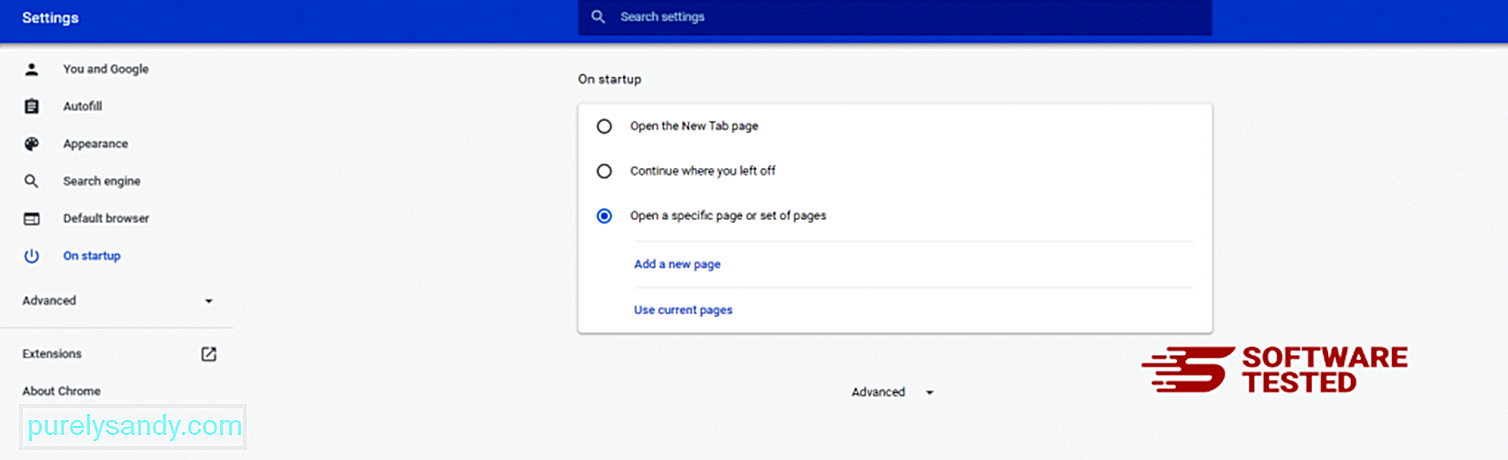
Vrnite se na ikono menija Google Chroma in izberite Nastavitve & gt; Iskalnik , nato kliknite Upravljanje iskalnikov . Videli boste seznam privzetih iskalnikov, ki so na voljo za Chrome. Izbrišite kateri koli iskalnik, ki se vam zdi sumljiv. Kliknite meni s tremi pikami poleg iskalnika in kliknite Odstrani s seznama. 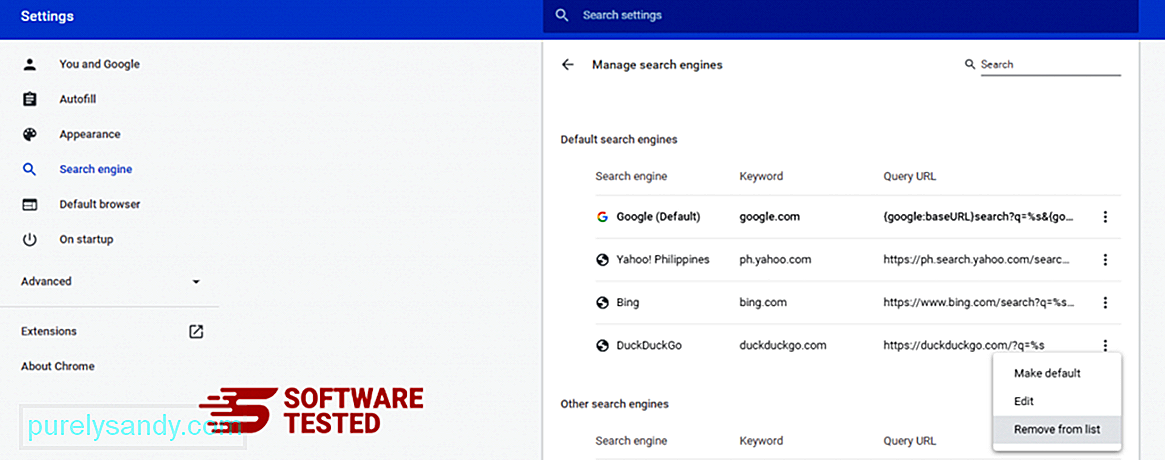
Kliknite ikono menija v zgornjem desnem kotu brskalnika in izberite Nastavitve . Pomaknite se navzdol do dna strani, nato kliknite Obnovi nastavitve na prvotne privzete vrednosti pod Ponastavi in počisti. Kliknite gumb Ponastavi nastavitve, da potrdite dejanje. 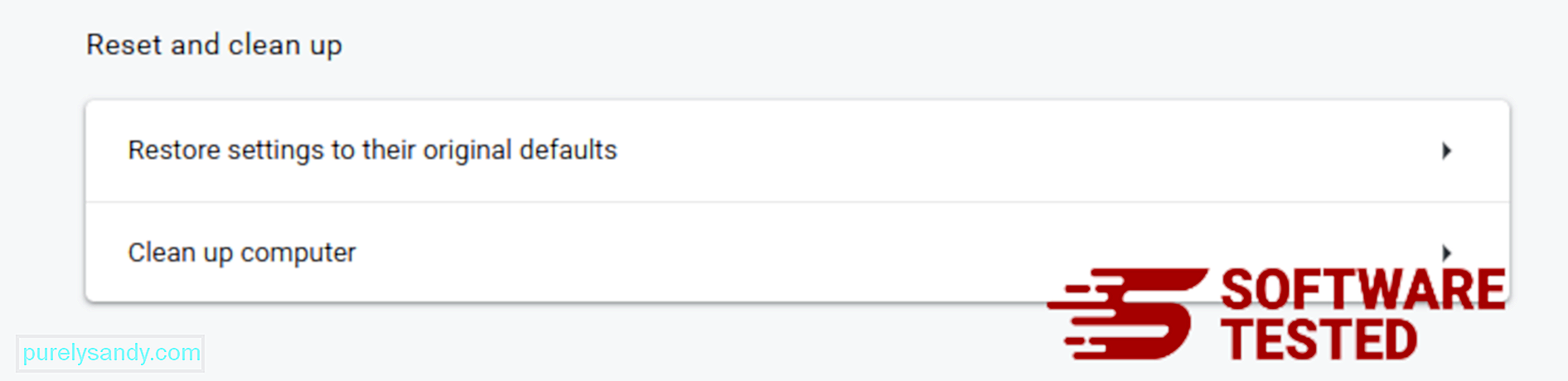
Ta korak bo ponastavil začetno stran, nov zavihek, iskalnike, pripete zavihke in razširitve. Vendar bodo shranjeni vaši zaznamki, zgodovina brskalnika in shranjena gesla.
Kako izbrisati DownloadManagerNow iz Mozilla FirefoxTako kot drugi brskalniki tudi zlonamerna programska oprema poskuša spremeniti nastavitve Mozille Firefox. Te spremembe morate razveljaviti, da odstranite vse sledi programa DownloadManagerNow. Sledite spodnjim korakom, da popolnoma odstranite DownloadManagerNow iz Firefoxa:
1. Odstranite nevarne ali neznane razširitve.Preverite, ali Firefox vsebuje neznane razširitve, ki se jih ne spomnite namestiti. Obstaja velika verjetnost, da je te razširitve namestila zlonamerna programska oprema. Če želite to narediti, zaženite Mozilla Firefox, kliknite ikono menija v zgornjem desnem kotu in izberite Dodatki & gt; Razširitve .
V oknu Razširitve izberite DownloadManagerNow in druge sumljive vtičnike. Kliknite meni s tremi pikami poleg razširitve, nato izberite Odstrani , če želite te razširitve izbrisati. 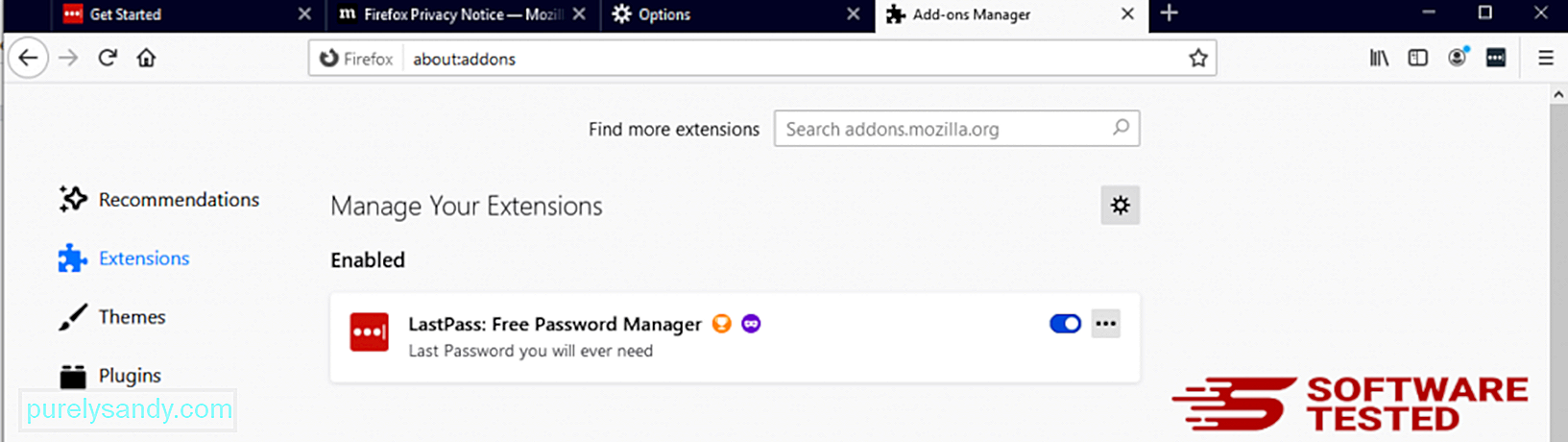
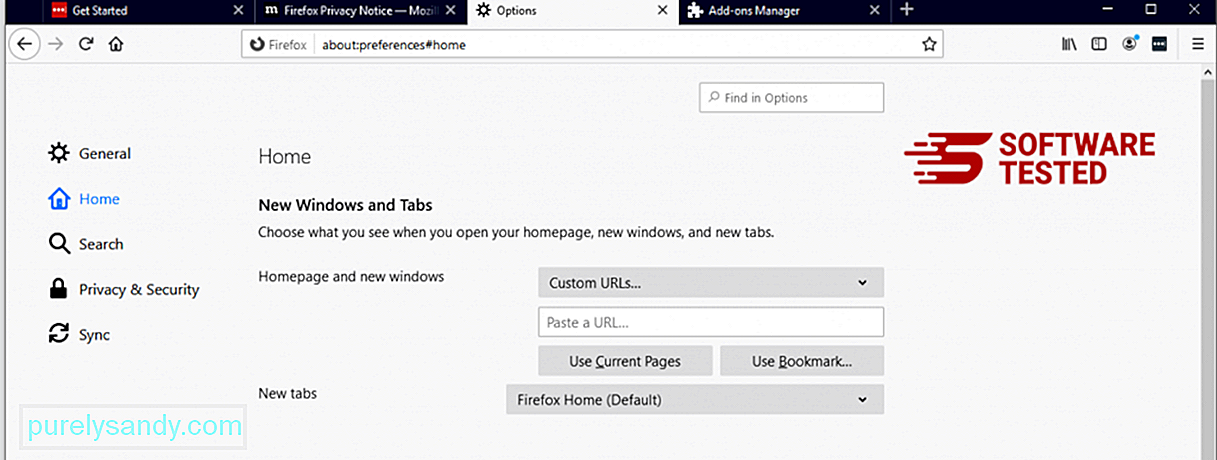
V zgornjem desnem kotu brskalnika kliknite meni Firefox, nato izberite Možnosti & gt; Splošno. Izbrišite zlonamerno domačo stran in vnesite želeni URL. Lahko pa kliknete Obnovi , da preklopite na privzeto domačo stran. Kliknite V redu , da shranite nove nastavitve.
3. Ponastavite Mozilla Firefox. Pojdite v meni Firefox in kliknite vprašaj (Pomoč). Izberite Informacije o odpravljanju težav. Pritisnite gumb Osveži Firefox , da se brskalnik požene na novo. 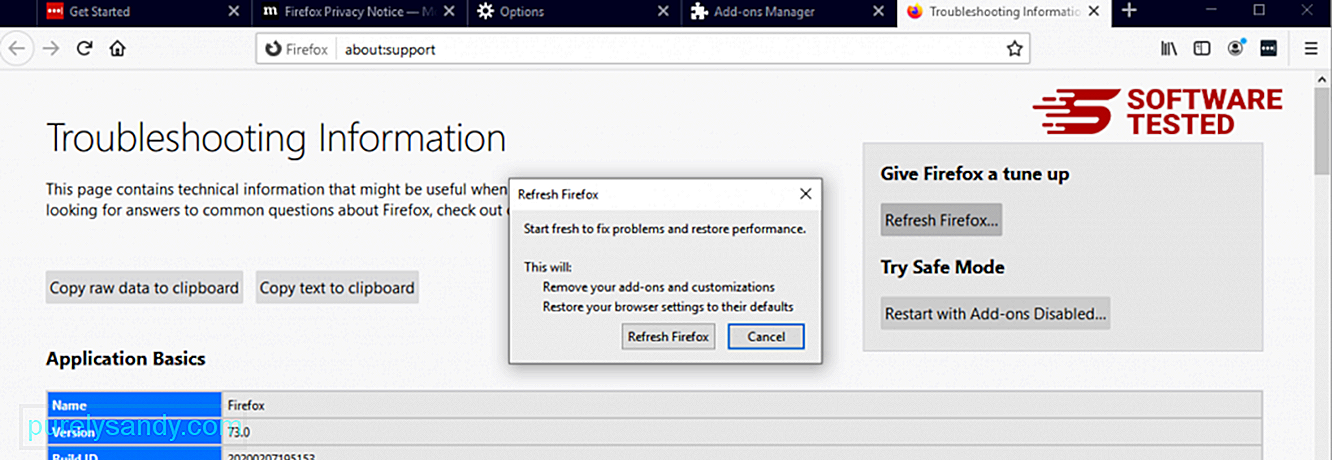
Ko dokončate zgornje korake, bo DownloadManagerNow popolnoma odstranjen iz brskalnika Mozilla Firefox.
Kako se znebiti DownloadManagerNow iz Internet ExplorerjaDa zagotovite, da zlonamerna programska oprema, ki vdrl v vaš brskalnik, je popolnoma odstranjen in da so v Internet Explorerju obrnjene vse nepooblaščene spremembe, sledite spodnjim korakom:
Znebite se nevarnih dodatkov. Ko zlonamerna programska oprema ugrabi vaš brskalnik, je eden od očitnih znakov, ko vidite dodatke ali orodne vrstice, ki se nenadoma pojavijo v Internet Explorerju brez vaše vednosti. Če želite odstraniti te dodatke, zaženite Internet Explorer , kliknite ikono zobnika v zgornjem desnem kotu brskalnika, da odprete meni, nato izberite Upravljanje dodatkov. 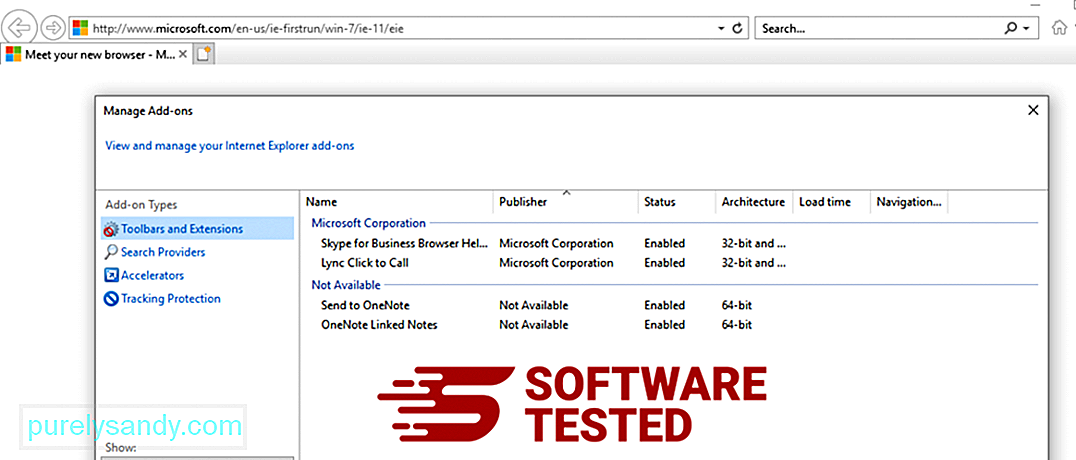
Ko se prikaže okno Upravljanje dodatkov, poiščite (ime zlonamerne programske opreme) in druge sumljive vtičnike / dodatke. Te vtičnike / dodatke lahko onemogočite s klikom na Onemogoči . 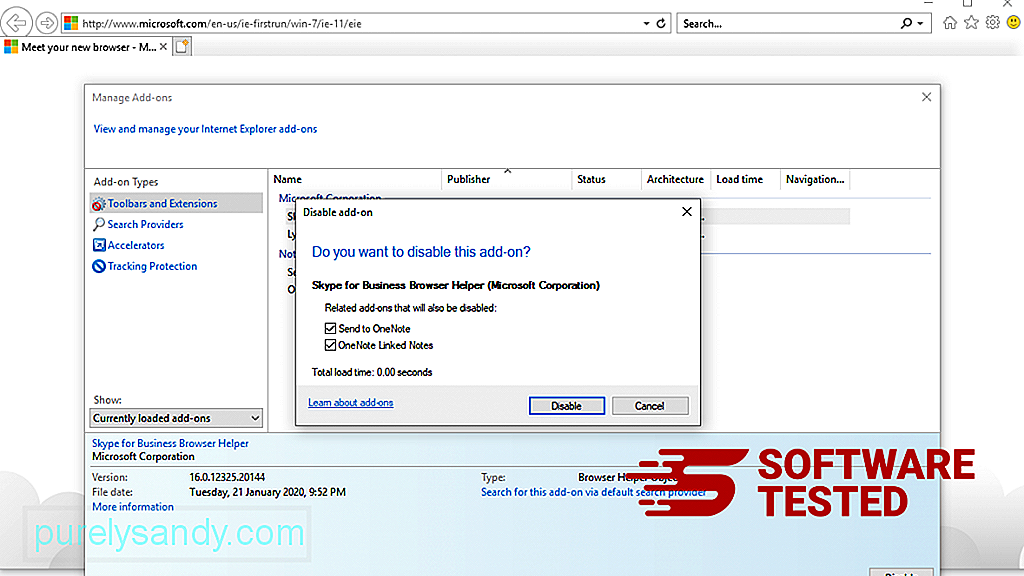
Če imate nenadoma drugo začetno stran ali je bil spremenjen vaš privzeti iskalnik, ga lahko spremenite nazaj v nastavitvah Internet Explorerja. Za to kliknite ikono zobnika v zgornjem desnem kotu brskalnika in izberite Internetne možnosti . 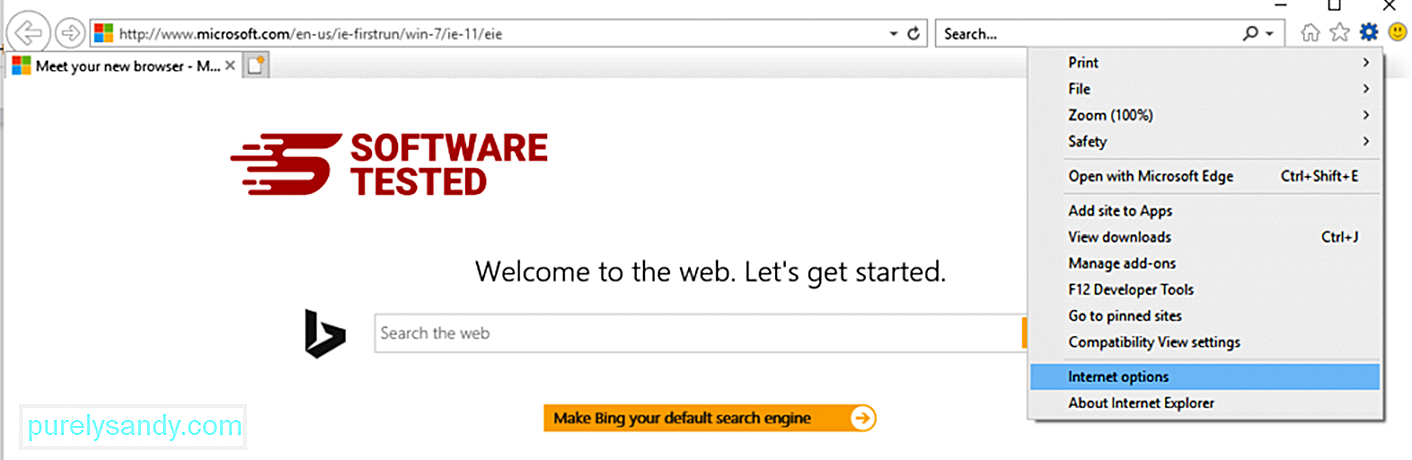
Na zavihku Splošno izbrišite URL domače strani in vnesite želeno domačo stran. Kliknite Uporabi , da shranite nove nastavitve. 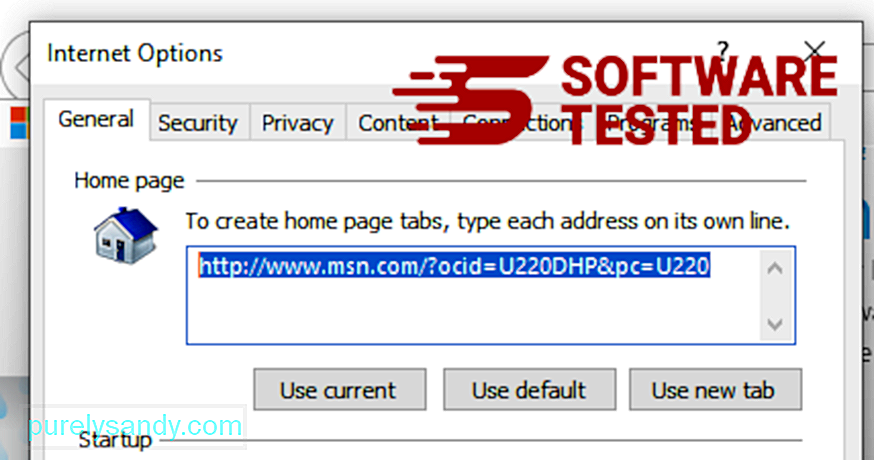
V meniju Internet Explorer (ikona zobnika na vrhu) izberite Internetne možnosti . Kliknite zavihek Napredno in izberite Ponastavi . 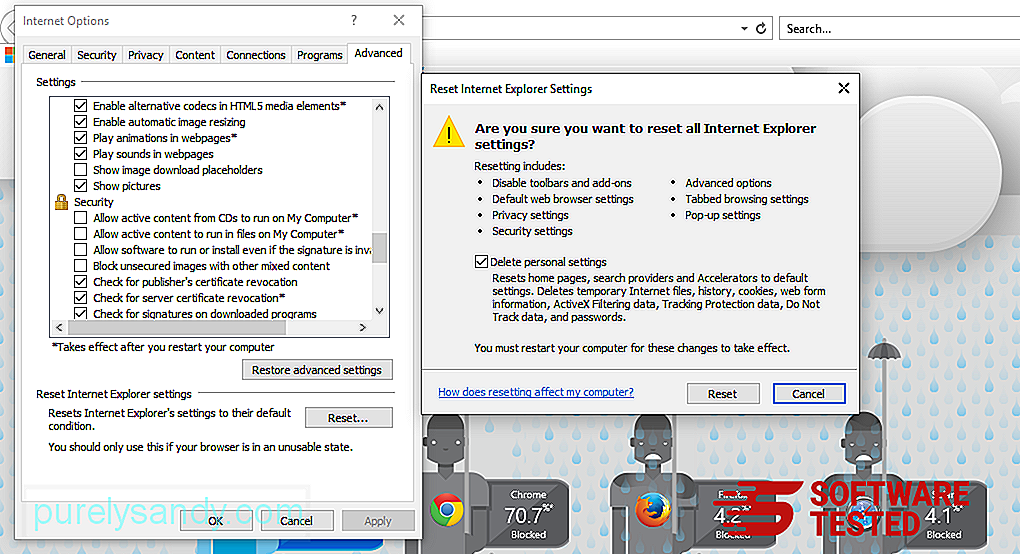
V oknu za ponastavitev označite Izbriši osebne nastavitve in še enkrat kliknite gumb Ponastavi , da potrdite dejanje.
Kako Odstranite DownloadManagerNow v programu Microsoft EdgeČe sumite, da je bil računalnik okužen z zlonamerno programsko opremo, in mislite, da je bil prizadet brskalnik Microsoft Edge, je najbolje ponastaviti brskalnik.
Tam sta dva načina ponastavitve nastavitev Microsoft Edge za popolno odstranitev vseh sledi zlonamerne programske opreme v računalniku. Za več informacij glejte spodnja navodila.
1. način: Ponastavitev prek nastavitev Edge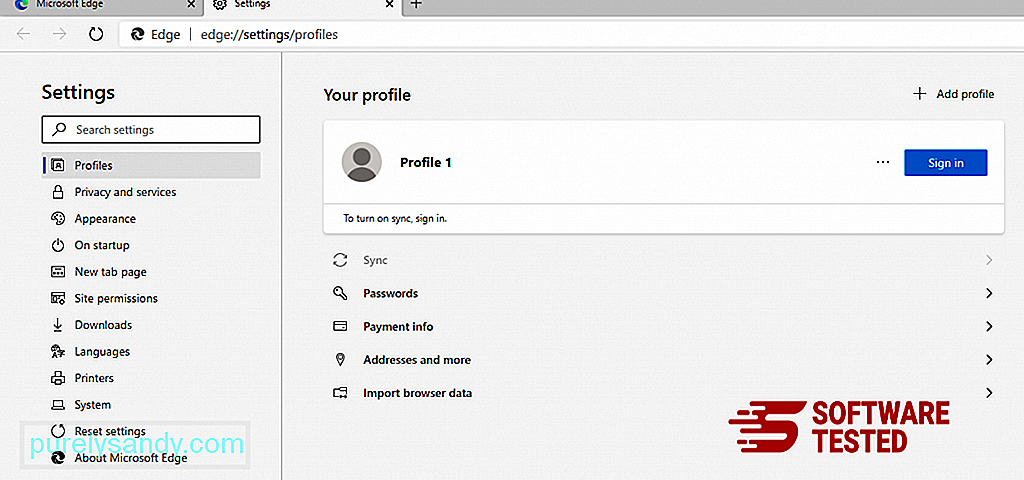
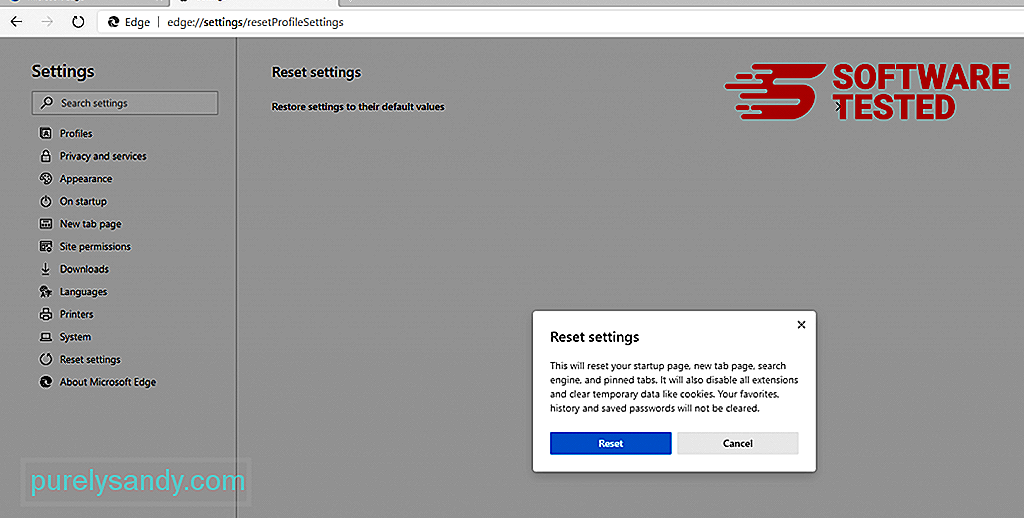
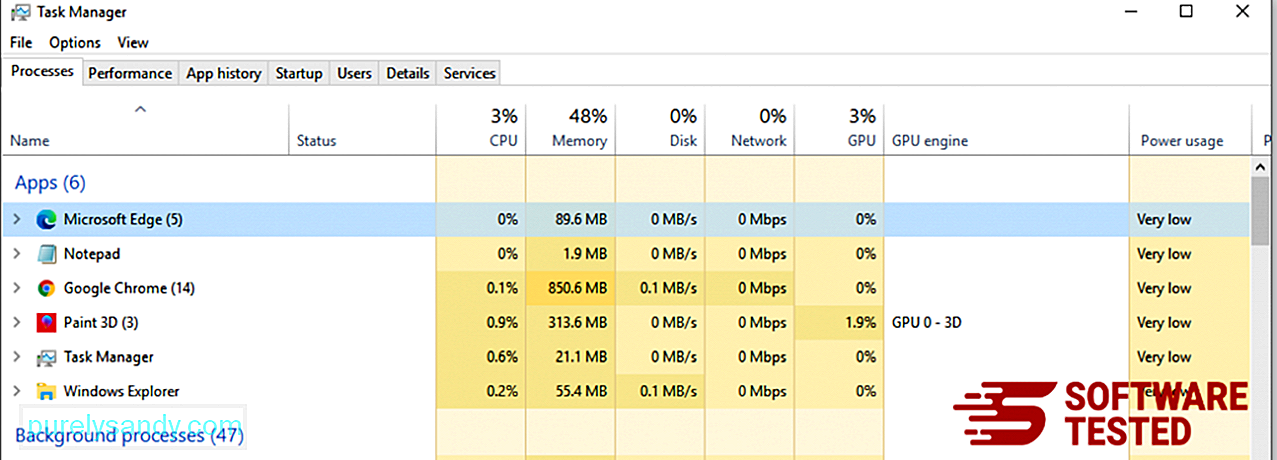
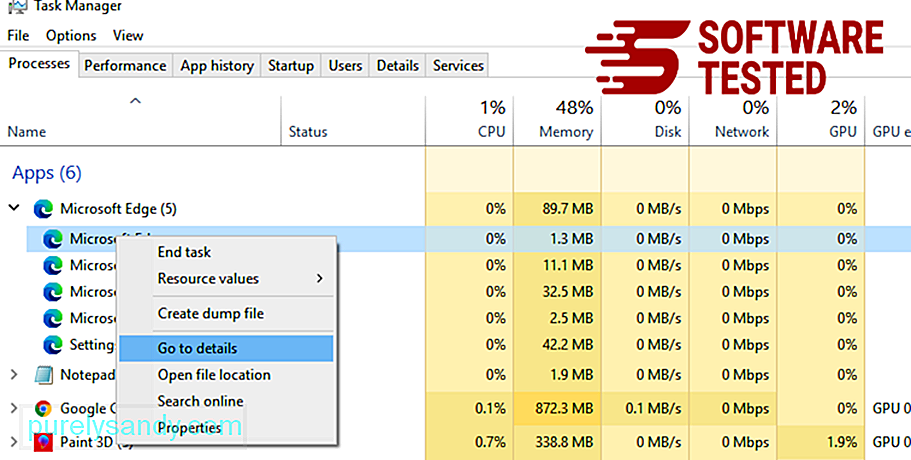
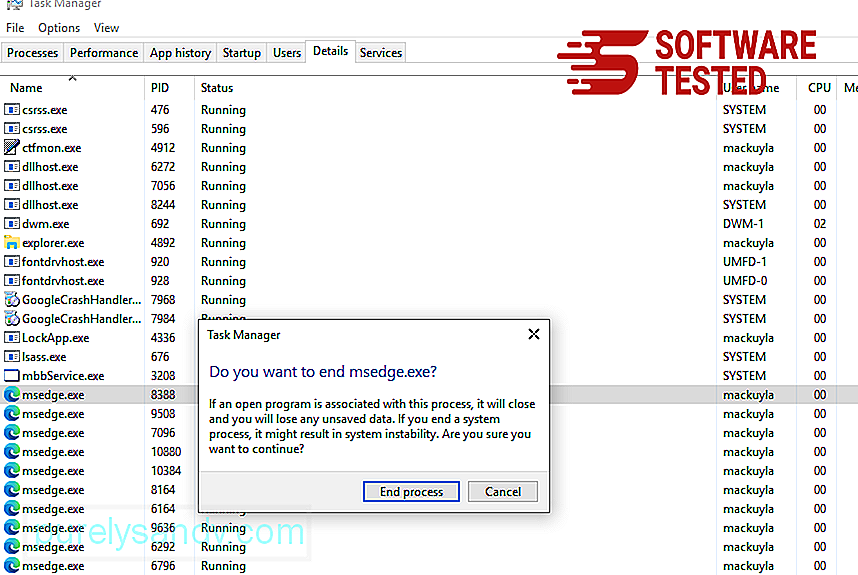
Drug način za ponastavitev Microsoft Edge je z uporabo ukazov. To je napredna metoda, ki je zelo koristna, če se aplikacija Microsoft Edge nenehno sesuje ali se sploh ne odpre. Pred uporabo te metode obvezno varnostno kopirajte pomembne podatke.
Tukaj je postopek za to:
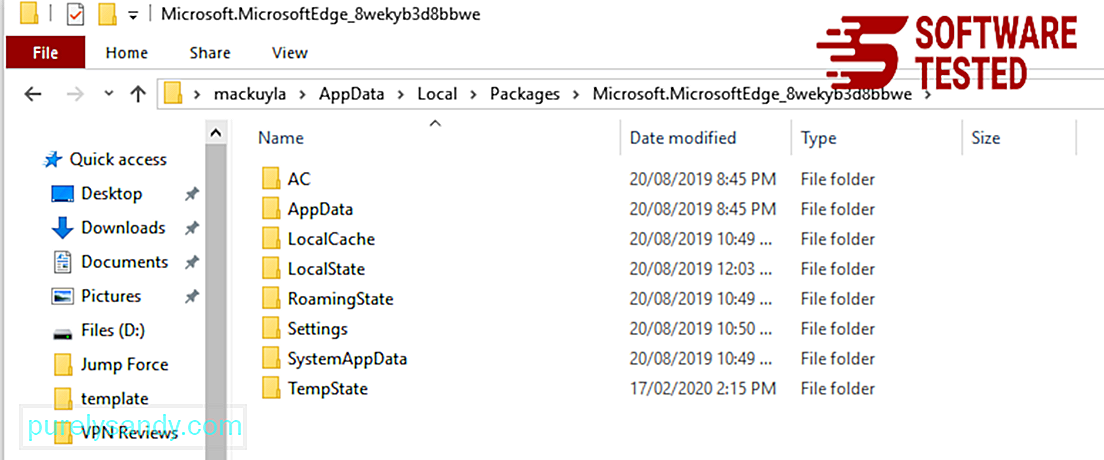
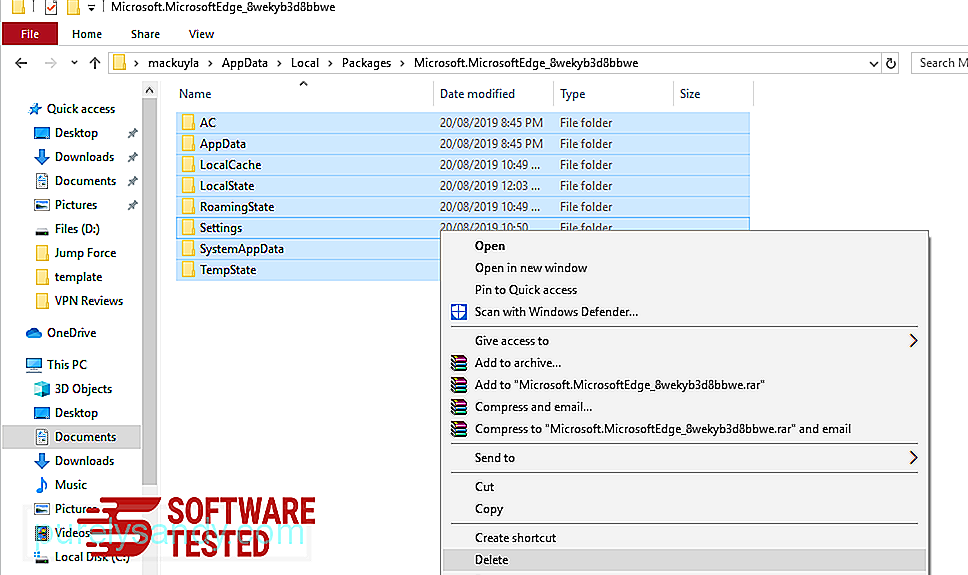
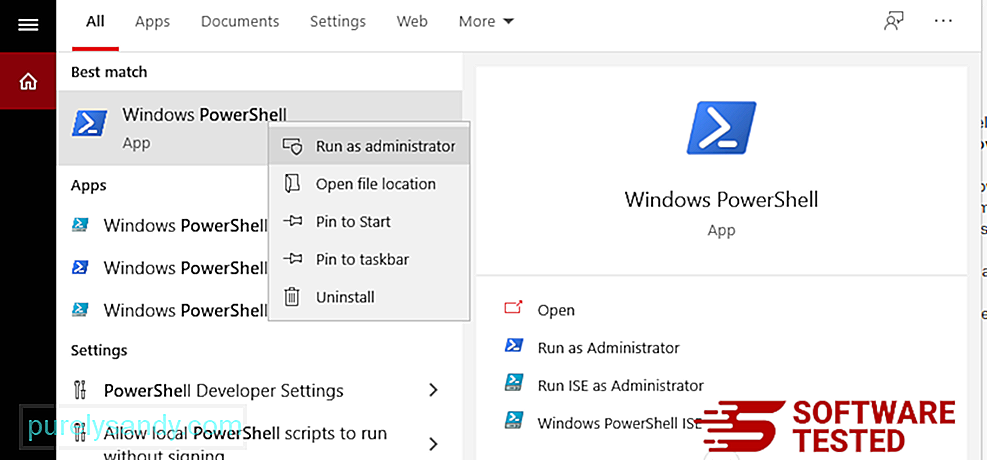
Get-AppXPackage -AllUsers -Name Microsoft.MicrosoftEdge | Foreach {Add-AppxPackage -DisableDevelopmentMode -Register $ ($ _. InstallLocation) \ AppXManifest.xml -Verbose} 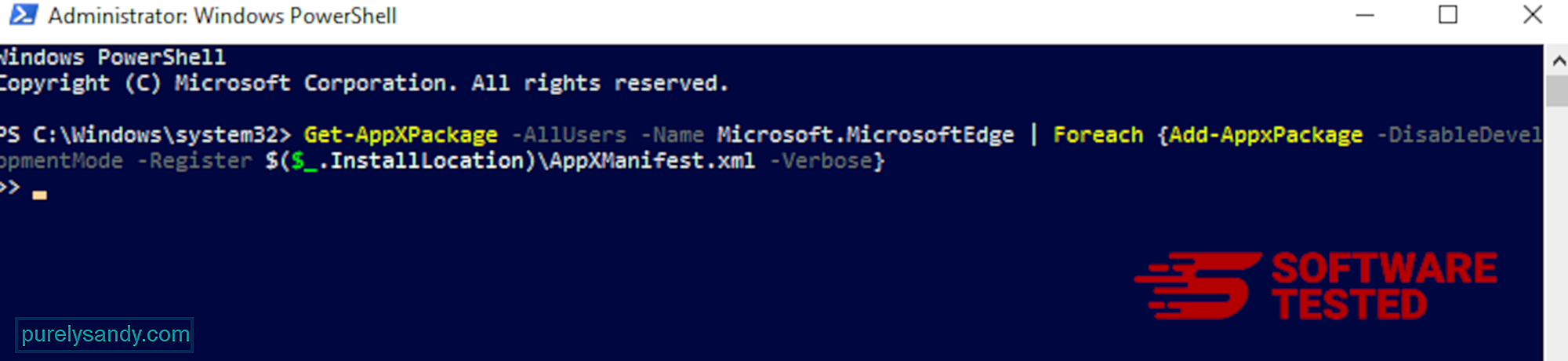
Računalniški brskalnik je eden glavnih ciljev zlonamerne programske opreme - spreminjanje nastavitev, dodajanje novih razširitev in spreminjanje privzetega iskalnika. Če sumite, da je vaš Safari okužen s programom DownloadManagerNow, lahko to storite tako:
1. Izbrišite sumljive razširitve Zaženite spletni brskalnik Safari in v zgornjem meniju kliknite Safari . V spustnem meniju kliknite Nastavitve . 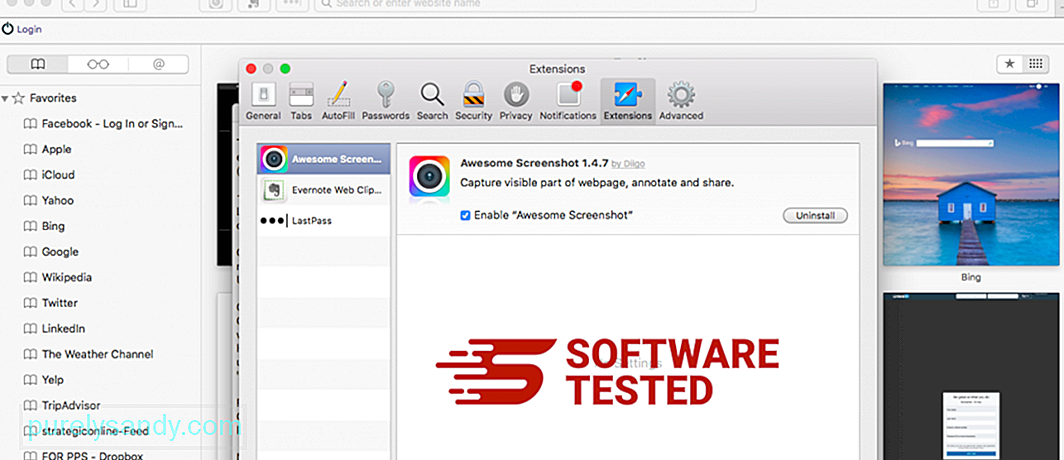
Kliknite jeziček Razširitve na vrhu, nato si v levem meniju oglejte seznam trenutno nameščenih razširitev. Poiščite DownloadManagerNow ali druge razširitve, ki se jih ne spomnite namestiti. Kliknite gumb Odstrani , da odstranite razširitev. Naredite to za vse sumljive zlonamerne razširitve.
2. Razveljavi spremembe na domači straniOdprite Safari in kliknite Safari & gt; Preference. Kliknite Splošno . Oglejte si polje Domača stran in preverite, ali je bilo to urejeno. Če je vašo domačo stran spremenil DownloadManagerNow, izbrišite URL in vnesite domačo stran, ki jo želite uporabiti. Pred naslovom spletne strani vključite http: //.
3. Ponastavite Safari38885
Odprite aplikacijo Safari in v meniju v zgornjem levem kotu zaslona kliknite Safari . Kliknite Ponastavi Safari. Odpre se pogovorno okno, kjer lahko izberete, katere elemente želite ponastaviti. Nato kliknite gumb Ponastavi , da dokončate dejanje.
PovzetekDownloadManagerNow je le eden izmed mnogih ugrabiteljev / oglaševalskih programov brskalnikov, ki se danes širijo v svetovnem spletu. Čeprav je morda manj nevarno v primerjavi s tistimi, ki spadajo v druge kategorije zlonamerne programske opreme, tveganje še vedno obstaja. Vendar morate biti v postopku odstranjevanja temeljiti in se prepričajte, da se DownloadManagerNow ne obnovi.
YouTube Video.: DownloadManagerNow
09, 2025

